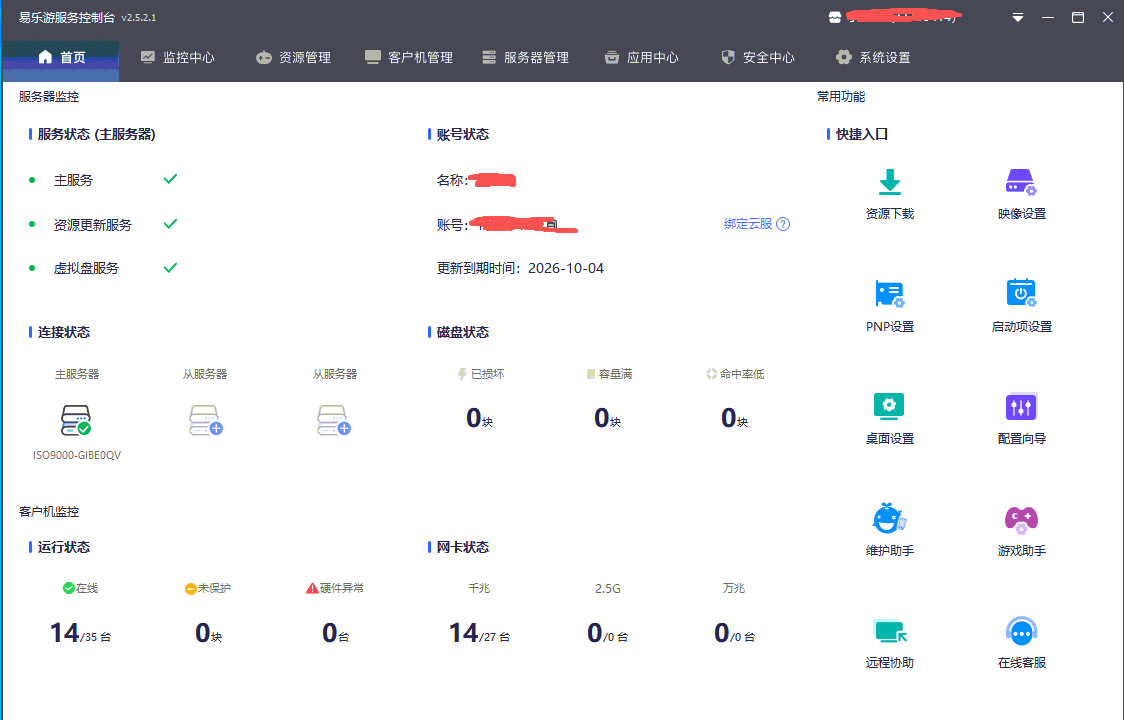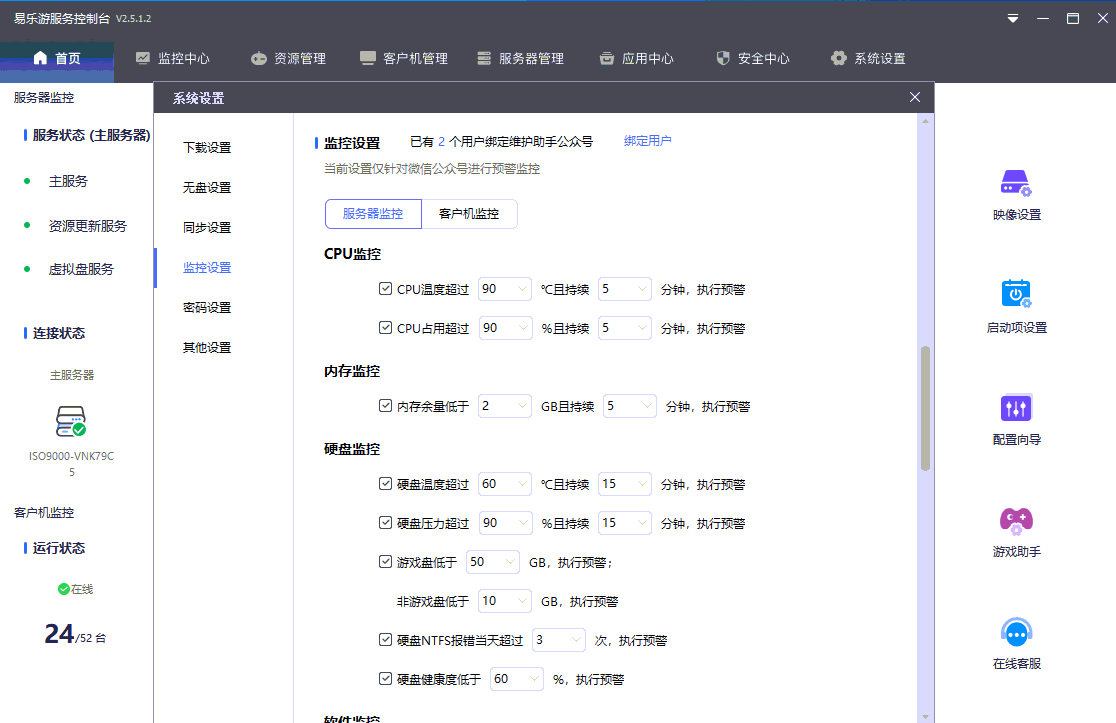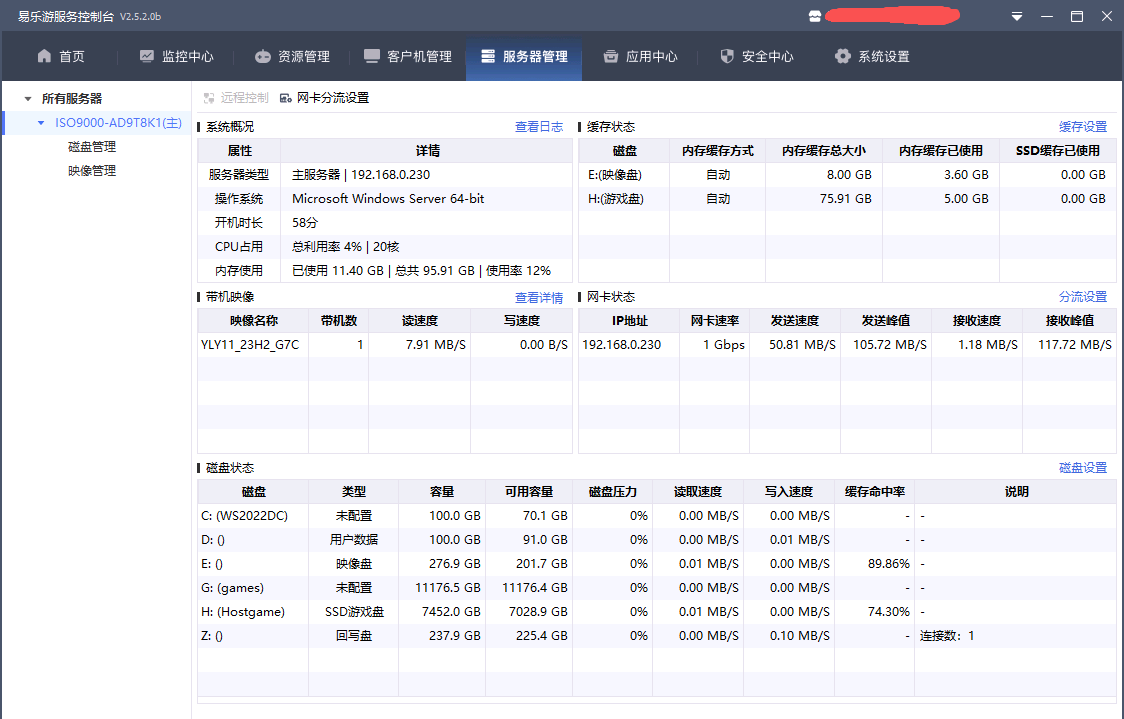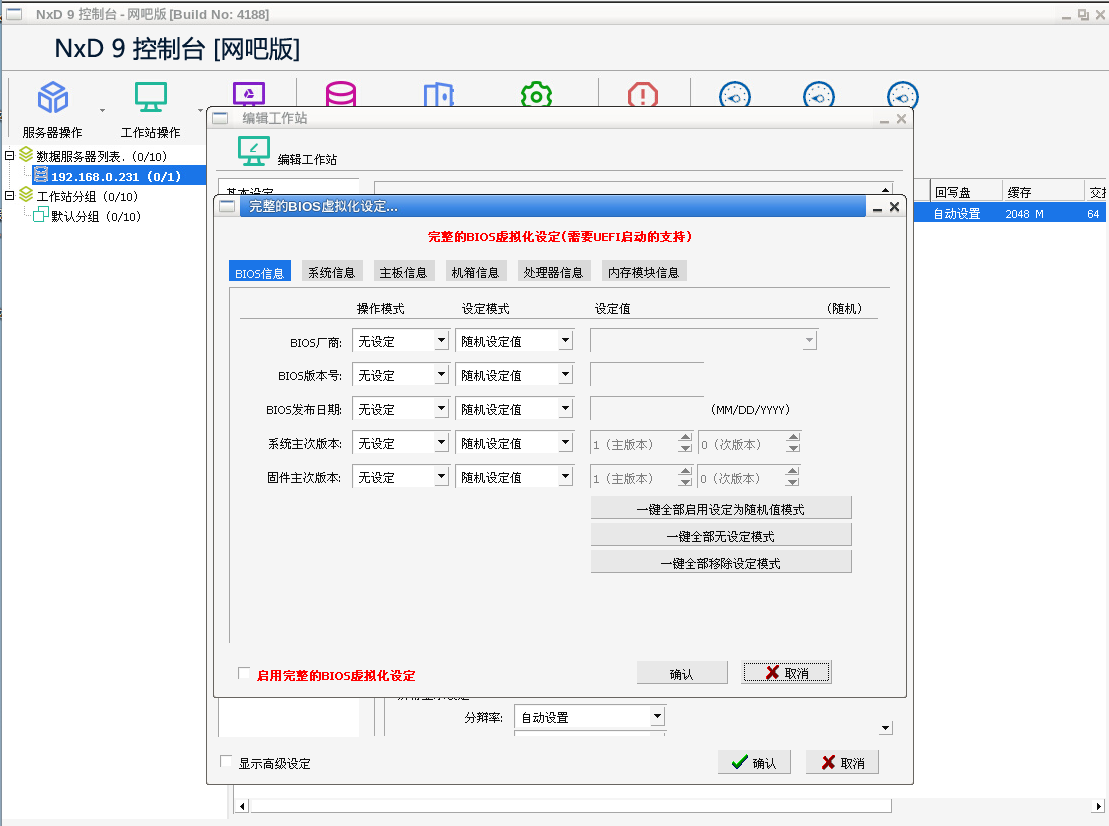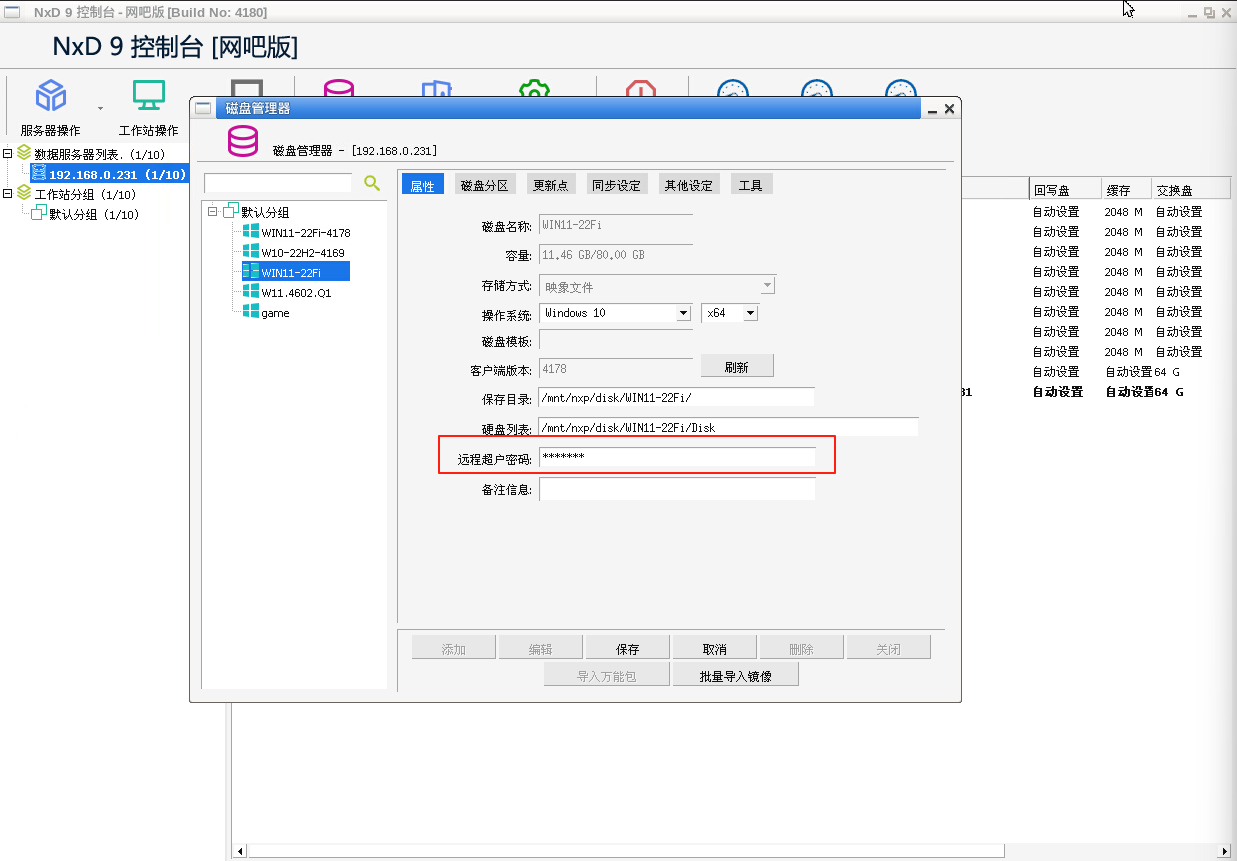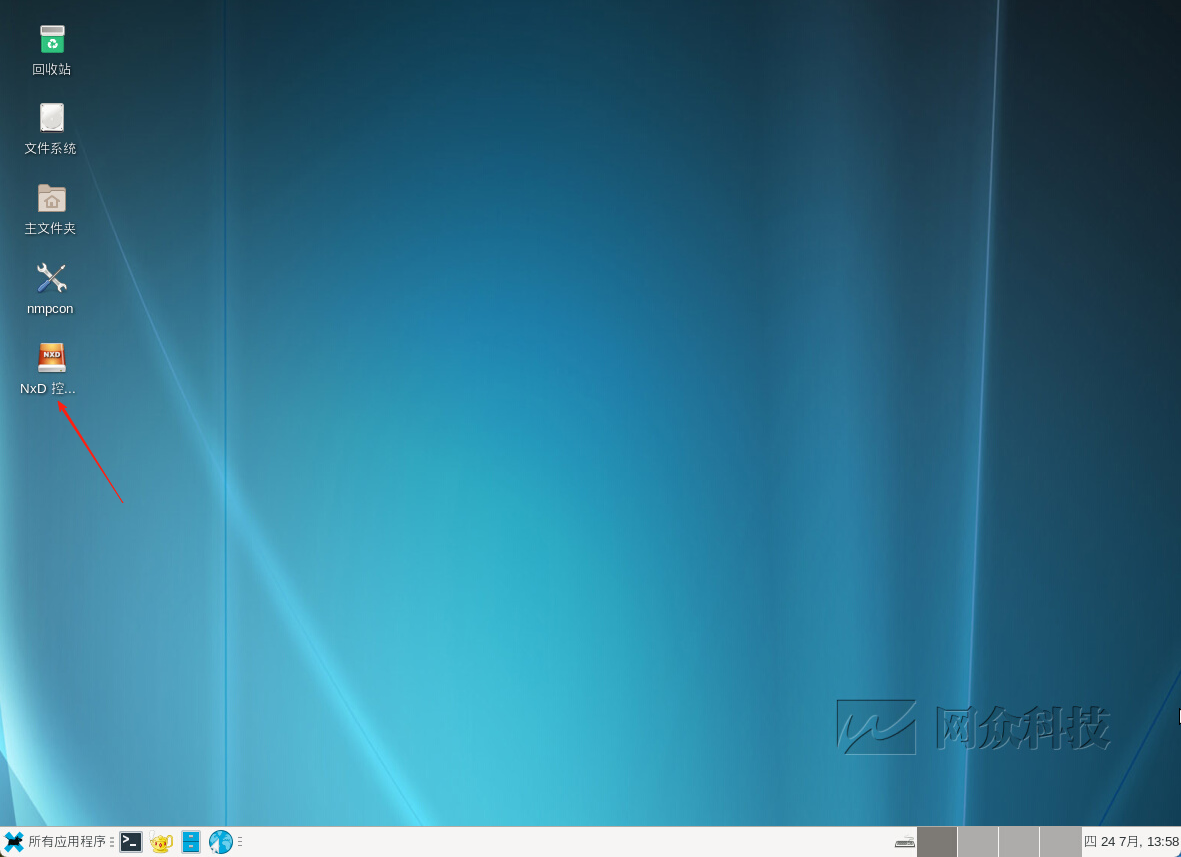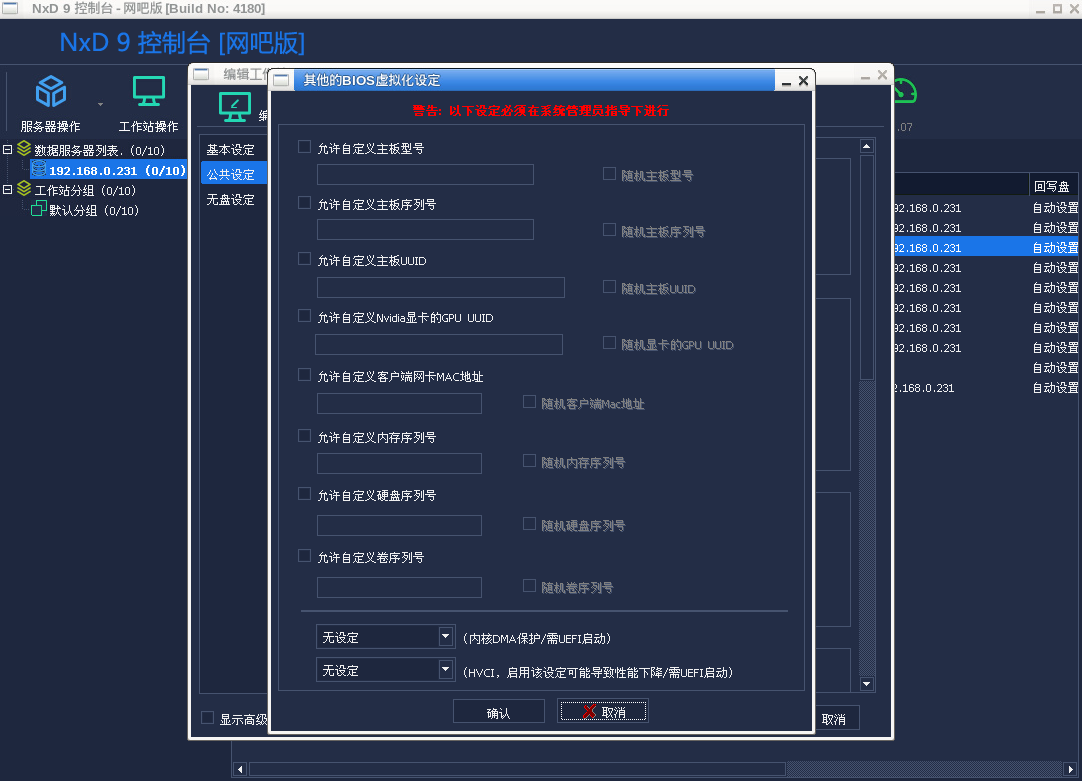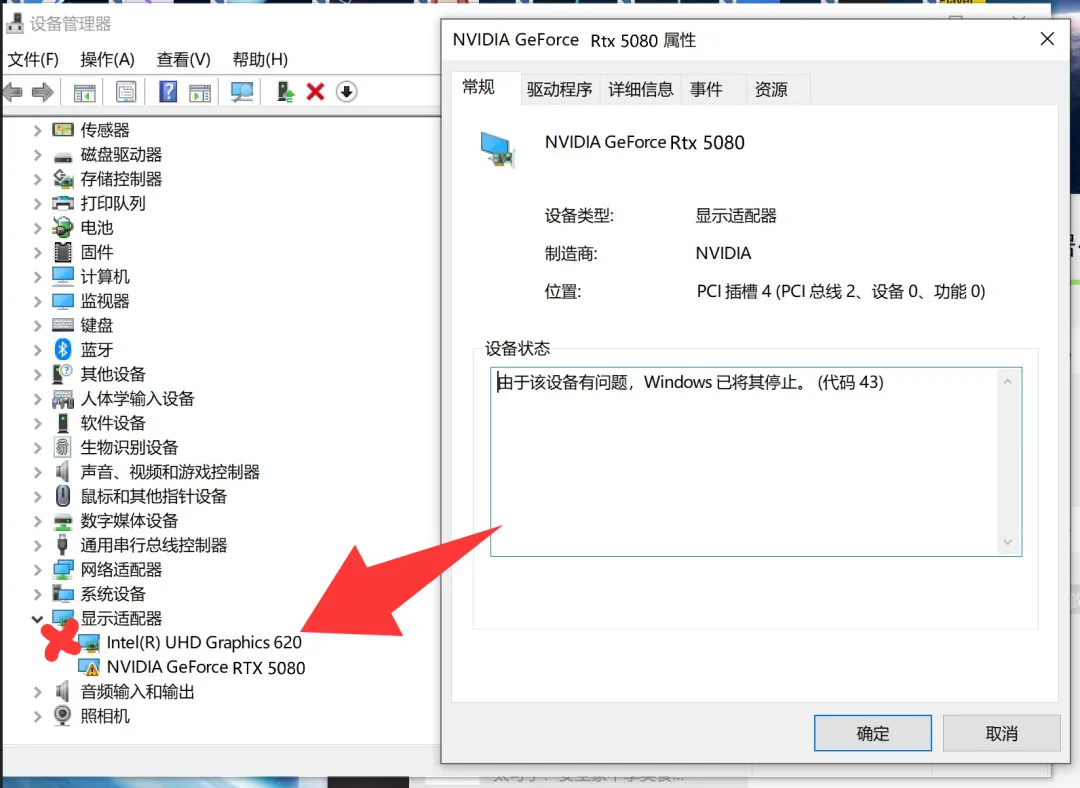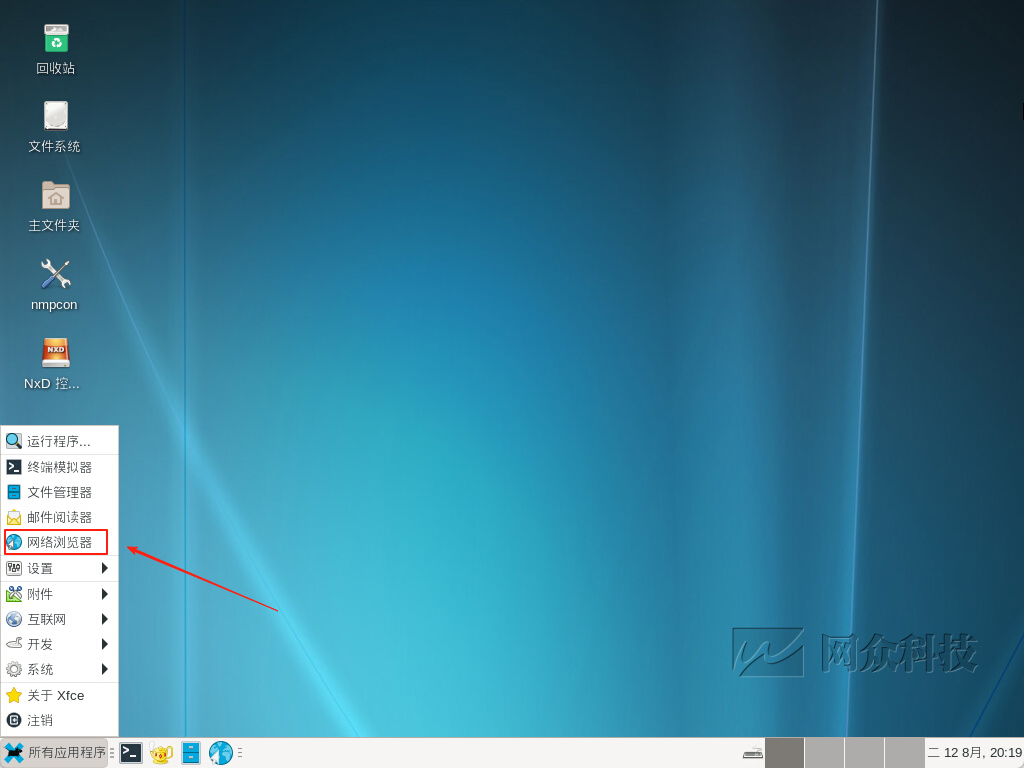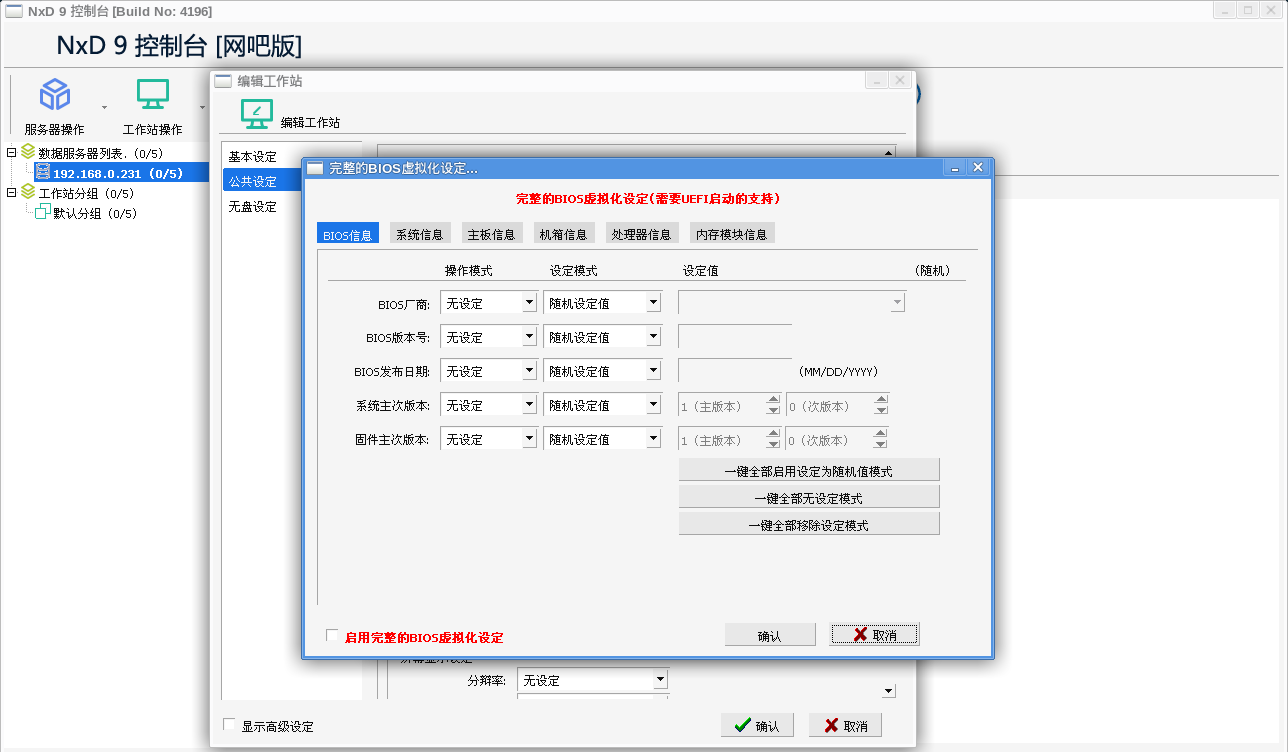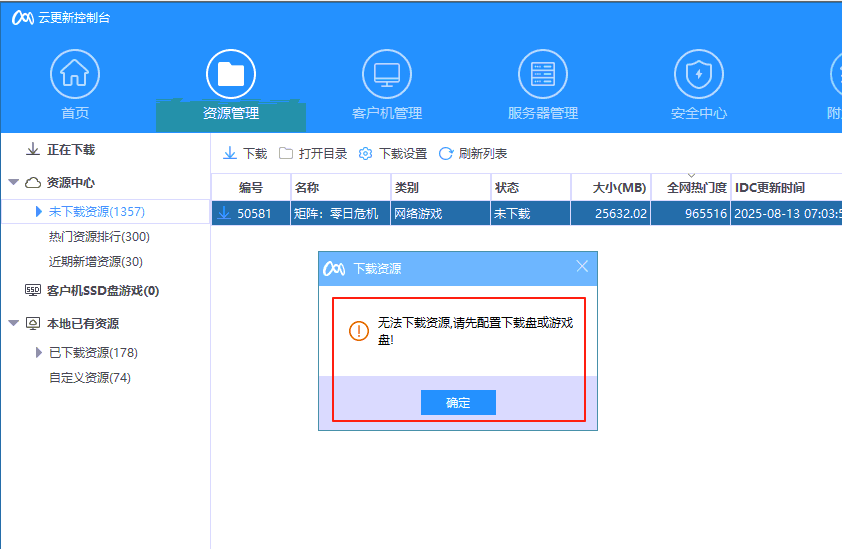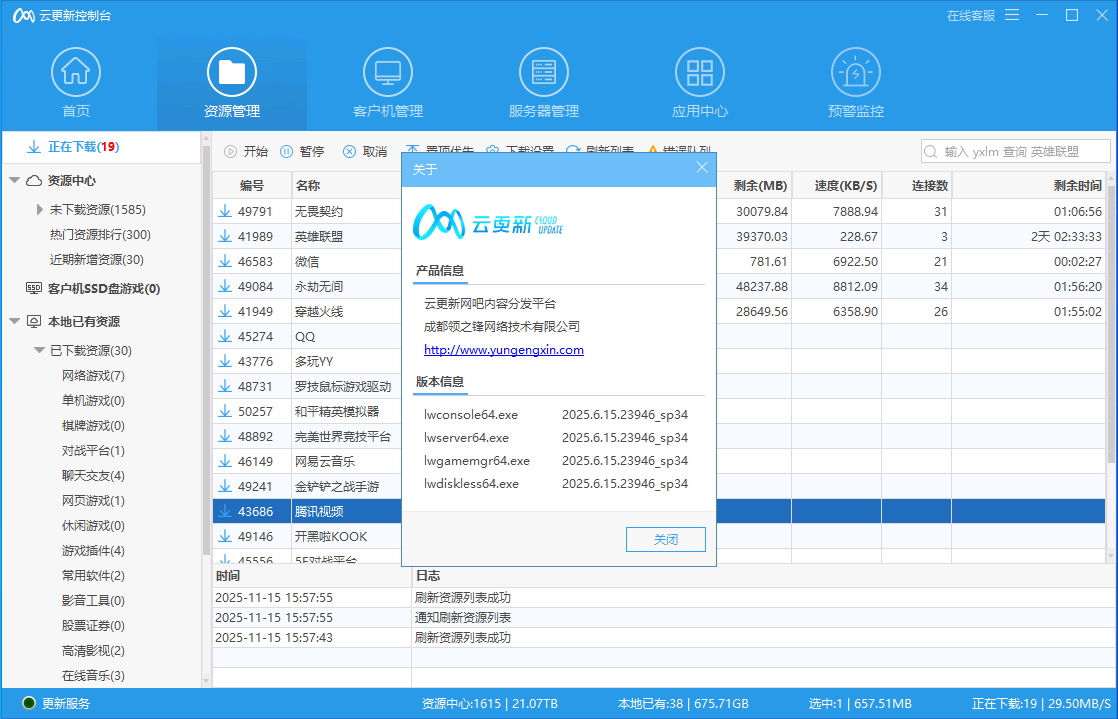功能简介:
对于使用无盘启动而客户机本身安装有硬盘的网吧,可以使用本地硬盘游戏及回写支持功能将游戏、回写存放在硬盘上,以提高客户机运行效率,减轻服务器压力。
优先推荐此模式,更便捷好用。
1:初始化硬盘
无盘客户机插上硬盘,“修改客户机”里面勾选“启用本地硬盘及回写支持”和“执行格式化本地硬盘及重新分区,并设置回写盘大小”,开机后会自动将本地硬盘分为两个区:D盘游戏盘(受保护)、E盘回写盘(客户机重启自动清空);
当客户机启用本地硬盘及回写支持时,硬盘保护是默认开启的,并且不能手动取消。 (建议硬盘最小256G,回写盘分区50~80G)
![图片[1]-易乐游 启用本地硬盘游戏及回写支持使用指南-无盘系统-网吧无盘系统](https://www.netbardisk.com/wp-content/uploads/2025/10/3d3429c02420251024160043.png)
写入虚拟盘的文件或者游戏更新,文件会先写入本地回写盘,回写盘满了文件会往服务器回写盘写入;
写入本地盘的文件或游戏更新,文件只能写入在本地回写盘,回写盘满了客户机就会卡死,务必保留足够的空间;
2.功能启用
选择需要部署游戏到本地硬盘的客户机,选择“修改客户机”,无盘设置里面“内存回写”选择“禁用”; 其他设置里,勾选“启用本地硬盘与回写支持”和“设置虚拟内存”(虚拟内存建议设置8~16G)
![图片[2]-易乐游 启用本地硬盘游戏及回写支持使用指南-无盘系统-网吧无盘系统](https://www.netbardisk.com/wp-content/uploads/2025/10/3d3429c02420251024160115.png)
![图片[3]-易乐游 启用本地硬盘游戏及回写支持使用指南-无盘系统-网吧无盘系统](https://www.netbardisk.com/wp-content/uploads/2025/10/3d3429c02420251024160136.png)
3.游戏部署
在已下载游戏内选择需要部署到本地的游戏,鼠标右键快捷菜单选择“部署到客户机SSD盘”,选择对应分组,有多个分组的也可以再操作一次,部署到其他分组
(可以在“客户机SSD盘资源”里面查看部署到客户机本地的游戏)
![图片[4]-易乐游 启用本地硬盘游戏及回写支持使用指南-无盘系统-网吧无盘系统](https://www.netbardisk.com/wp-content/uploads/2025/10/3d3429c02420251024160212.png)
4.服务端设置后台更新
基本设置-同步设置-设置 勾选“开启客户机本地游戏后台更新”(建议是限速5MB/S,避免多台机器同时更新太大影响其他机器正常运行)
![图片[5]-易乐游 启用本地硬盘游戏及回写支持使用指南-无盘系统-网吧无盘系统](https://www.netbardisk.com/wp-content/uploads/2025/10/3d3429c02420251024160242.png)
5.客户机游戏更新进度
在“客户机管理”里,选择“更多”-“显示设置列”-“其他信息”中勾选“极客更新速度” (在部署游戏或更新过程中,游戏盘是不会显示新增数据的,待更新完成后重启客户机数据才会刷新出来)
![图片[6]-易乐游 启用本地硬盘游戏及回写支持使用指南-无盘系统-网吧无盘系统](https://www.netbardisk.com/wp-content/uploads/2025/10/3d3429c02420251024160315.png)
![图片[7]-易乐游 启用本地硬盘游戏及回写支持使用指南-无盘系统-网吧无盘系统](https://www.netbardisk.com/wp-content/uploads/2025/10/3d3429c02420251024160336.png)
常见问题:
Q:wegame游戏同步到硬盘后,会优先启动本地SSD硬盘资源么?
A: 会优先启动本地SSD有的资源。
wegame自动关联最新的版本的游戏,当本地SSD游戏还没有更新完毕的时候,会自动启动游戏虚拟盘的游戏。
steam也是一样,支持好司机资源同步和更新。
其他外服下载器资源第一次部署可以完美同步到本地SSD。
但是下次服务器上游戏更新后,无法自动自动同步到SSD,需要在无盘控制台手动再创建一次游戏快照,才会同步到本地SSD。
Q:服务器上取消掉的游戏,客户机重启后还在
A:通过服务器机器列表 右键 “删除文件” 可突破客户机还原删除目录,支持批量删除;